„Full Fix“: „Windows“ parduotuvė neįkeliama „Windows 10“
Įvairios „Windows Store“ problemos yra įprastas dalykas „Windows 10“ operacinėje sistemoje. Šį kartą kai kurie vartotojai skundėsi, kad negali net įkelti parduotuvės, todėl paruošėme keletą sprendimų, kurie gali būti naudingi.
„Microsoft“ parduotuvė „Windows 10“ nebus įkelta
„Windows“ parduotuvė yra pagrindinis „Windows 10“ komponentas, tačiau daugelis vartotojų pranešė apie tam tikras problemas. Kalbant apie problemas, čia yra keletas problemų, apie kurias pranešė vartotojai:
- „Windows“ parduotuvė neveikia „Windows 10“, atidaroma „Windows 10“, rodoma, atsakoma, rodoma, pradedama - „ Windows“ parduotuvėje gali kilti įvairių problemų, tačiau gali būti įmanoma išspręsti daugumą šių problemų naudodami vieną iš mūsų sprendimų.
- Nepavyko įkelti „Windows“ parduotuvės - tai dažna „Windows“ parduotuvės problema ir, jei susiduriate, patikrinkite antivirusinę programinę įrangą. Jei reikia, gali tekti pašalinti antivirusinę programinę įrangą, kad išspręstumėte problemą.
- „Windows“ parduotuvė nuolat įkeliama - daugelis vartotojų pranešė, kad „Windows“ parduotuvė įkelia savo kompiuterį. Tai gali būti didelė problema, tačiau ją galite išspręsti iš naujo registruodami „Windows Store“ programą.
- „Windows“ parduotuvė nebus atidaryta - daugelis vartotojų pranešė, kad „Windows Store“ savo kompiuteryje visai nebus atidaryta. Mes jau išsamiai aptarėme šią problemą viename iš mūsų straipsnių, todėl būtinai patikrinkite, ar norite gauti daugiau informacijos.
1 sprendimas. Nustatykite datą ir laiką
Daug veiksnių, kurie nėra tiesiogiai prijungti prie „Windows“ parduotuvės, gali užkirsti kelią jo veikimui, o neteisinga data ir laikas yra vienas iš jų. Taip, jūs jau atspėjote sprendimą, jums tereikia koreguoti kompiuterio datą ir laiką, o parduotuvė gali veikti dar kartą. Jei nežinote, kaip tai padaryti, atlikite šiuos veiksmus:
- Spustelėkite laiką ir datą dešinėje užduočių juostos pusėje ir eikite į „ Nustatyti datą / laiką“ .
- Jei yra pažymėtas Nustatyti laiką automatiškai, rodomas neteisingas laikas, eikite ir panaikinkite žymėjimą.
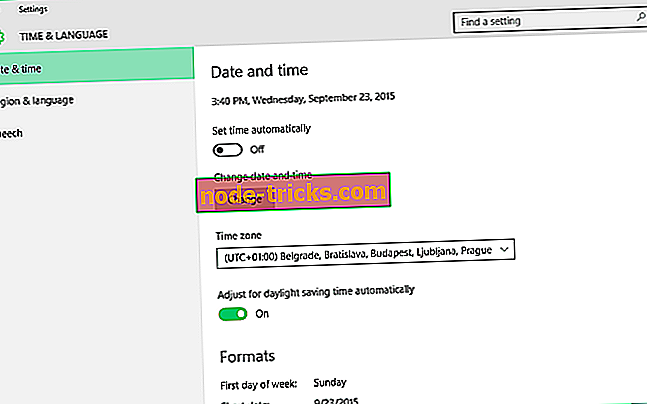
- Spustelėkite Keisti, pakeitus datą ir laiką ir savo kompiuteryje nustatykite tinkamą datą ir laiką.
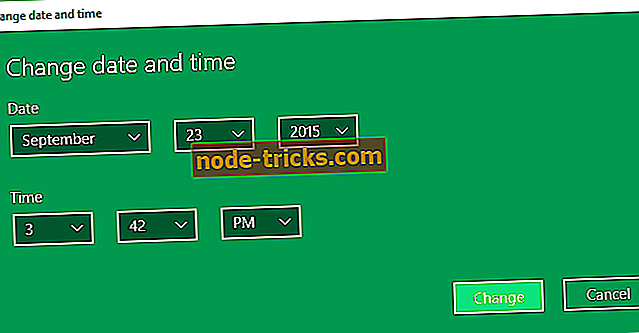
2 sprendimas - išjungti proxy ryšį
Jūsų tarpinio serverio nustatymai taip pat gali sustabdyti „Windows“ parduotuvės atidarymą. Taigi galite pabandyti jį išjungti ir patikrinti, ar dabar galite paleisti „Windows“ parduotuvę. Štai ką reikia padaryti:
- Eikite į paiešką, įveskite interneto parinktis ir atidarykite interneto parinktis .
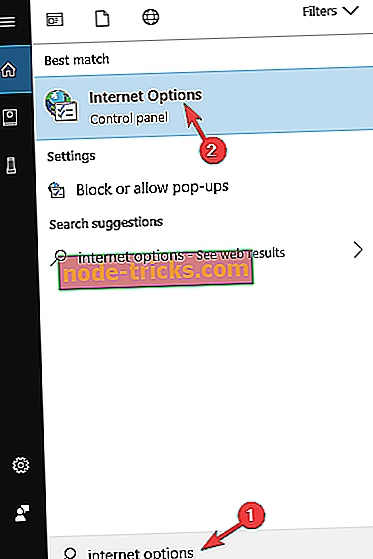
- Eikite į skirtuką „ Ryšiai “ ir spustelėkite „ LAN“ nustatymus .
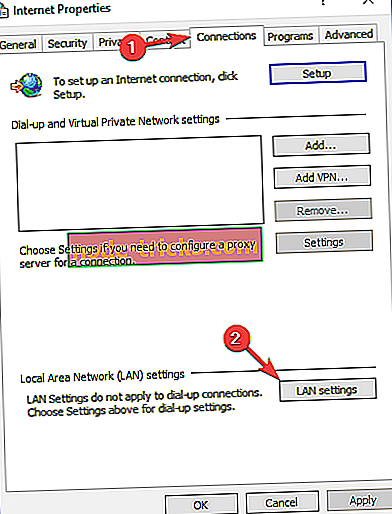
- Pašalinkite žymėjimą naudodami „LAN“ proxy serverį .
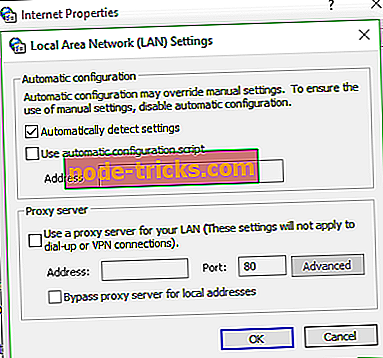
- Spustelėkite Gerai .
Nors tarpinis serveris yra patikimas jūsų privatumo apsaugos būdas, kartais tai gali sukelti tam tikrų problemų „Windows“ parduotuvėje. Jei vis dar nerimaujate dėl privatumo, rekomenduojame apsvarstyti galimybę naudoti VPN.
VPN veikia panašiai kaip proxy ir, kitaip nei proxy, jis nesukels jokių problemų su kitomis programomis. Rinkoje yra daug puikių VPN klientų, tačiau „ Cyberghost VPN“ (šiuo metu 77% nuolaida) yra vienas iš paprasčiausių naudoti VPN, todėl rekomenduojame jį išbandyti.
3 sprendimas. Patikrinkite antivirusinę

Kartais jūsų antivirusinė programinė įranga gali trukdyti jūsų sistemai ir sukelti problemų „Windows“ parduotuvėje. Jei taip yra, patikrinkite, ar „Windows Store“ leidžiama pereiti per užkardą. Be to, galite pabandyti išjungti tam tikras antivirusines funkcijas ir patikrinti, ar tai padeda. Kai kuriais atvejais netgi gali tekti visiškai išjungti antivirusinę programą.
Kartais nepakanka pašalinti antivirusinę programą ir, norint išspręsti šią problemą, turėsite ją pašalinti. Jei antivirusinės programos pašalinimas išsprendžia problemą, tai gali būti puikus laikas apsvarstyti galimybę pereiti prie kitos antivirusinės programinės įrangos.
„BullGuard“ yra antivirusinė programinė įranga, kuri siūlo puikias apsaugos funkcijas ir apsaugą. Be pažangios apsaugos, ši antivirusinė priemonė visiškai suderinama su „Windows 10“, todėl ji jokiu būdu netrukdys.
4 sprendimas - iš naujo išsaugoti talpyklą
„Windows“ parduotuvės talpyklos iš naujo nustatymas kartais yra įvairių „Windows“ parduotuvių problemų sprendimas, ir jis taip pat gali išspręsti šią problemą. Atkuriant talpyklą yra labai paprasta, viskas, ką turite padaryti, yra atlikti vieną komandą ir čia:
- Eikite į paiešką, įveskite wsreset.exe .
- Atidarykite WSReset.exe ir leiskite procesui baigti.
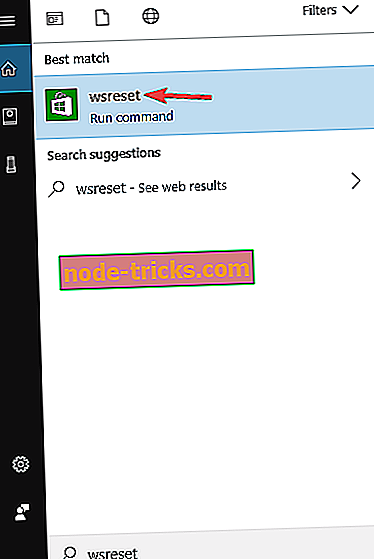
Atlikus šį veiksmą, jūsų parduotuvė bus atstatyta ir galbūt problema išnyks.
5 sprendimas. Patikrinkite savo regioną
Pasak vartotojų, kartais „Windows“ parduotuvė neįkeliama dėl jūsų regioninių nustatymų. Tačiau galite tai ištaisyti atlikdami šiuos veiksmus:
- Atidarykite programą „ Nustatymai“ ir eikite į skyrių „ Laikas ir kalba“ .
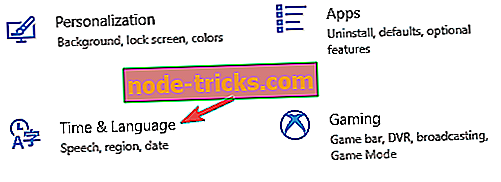
- Kairiajame meniu pasirinkite Region & language . Dešinėje srityje nustatykite Jungtines Valstijas kaip savo šalį ar regioną .
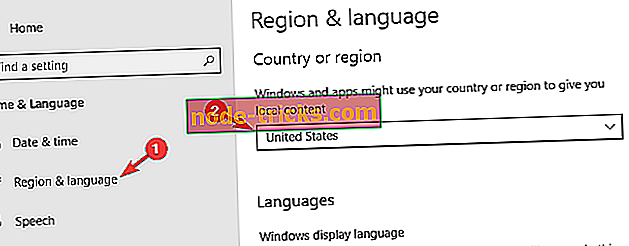
Pakeitus regioną, bandykite dar kartą paleisti „Windows“ parduotuvę ir patikrinti, ar problema vis dar yra.
6 sprendimas - iš naujo užregistruokite „Windows Store“ programą
Kartais gali kilti tam tikrų trikdžių naudojant „Windows“ parduotuvę ir tai gali sukelti tokių problemų, kaip šis. Tačiau galite išspręsti problemą tiesiog iš naujo registruodami „Windows Store“ programą. Tai šiek tiek pažengusi procedūra, tačiau galite ją atlikti atlikdami šiuos veiksmus:
- Paspauskite „ Windows Key + S“ ir įveskite „ powerhell“ . Dešiniuoju pelės mygtuku spustelėkite „ Windows PowerShell“ ir meniu pasirinkite „ Run as administrator“ .
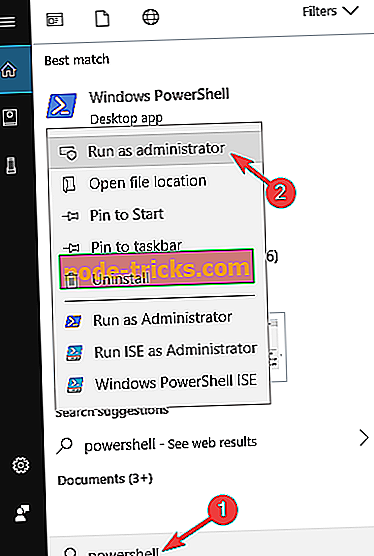
- Paleidus „PowerShell“, įveskite: PowerShell -ExecutionPolicy Unrestricted -Candand “& {$ manifest = (Get-AppxPackage Microsoft.WindowsStore) .InstallLocation + 'AppxManifest.xml'; „Add-AppxPackage -DisableDevelopmentMode -Register $ manifest}“ ir paspauskite „ Enter“, kad paleistumėte komandą.

Kai komanda bus vykdoma, problema su „Windows Store“ turėtų būti visiškai išspręsta.
7 sprendimas. Įdiekite trūkstamus naujinimus
Pasak vartotojų, kartais ši problema kyla, jei nėra įdiegtų būtinų naujinimų. Kartais „Windows“ parduotuvėje gali būti tam tikrų trikdžių, o geriausias būdas juos ištaisyti yra nuolat atnaujinti sistemą.
Yra keletas būdų tai padaryti, ir geriausias būdas yra įdiegti trūkstamus naujinimus. Pagal numatytuosius nustatymus „Windows 10“ automatiškai diegia naujinimus, tačiau galite taip pat patikrinti naujinimus rankiniu būdu, atlikdami šiuos veiksmus:
- Atidarykite programą „ Nustatymai“ ir eikite į skyrių „ Naujinimas ir saugumas“ .
- Dabar spustelėkite mygtuką Ieškoti atnaujinimų .
Jei yra atnaujinimų, „Windows“ juos automatiškai atsisiunčia fone. Atsisiuntus naujinimus, jie bus įdiegti automatiškai, kai tik iš naujo paleisite kompiuterį. Atnaujinus sistemą prie naujausios versijos, problema turėtų būti visiškai išspręsta.
8 sprendimas. Paleiskite „Windows Store Apps“ trikčių šalinimo priemonę
Jei „Windows“ parduotuvė nebus įkrauta jūsų kompiuteryje, galite išspręsti šią problemą tiesiog paleisdami integruotą trikčių šalinimo priemonę. „Windows 10“ yra su įvairiais trikčių šalinimo įrankiais, kurie gali išspręsti daugybę problemų, ir jei turite problemų su „Windows“ parduotuvė, turite atlikti tik šiuos veiksmus:
- Atidarykite programą „ Nustatymai“ ir eikite į skyrių „ Naujinimas ir saugumas“ .
- Pasirinkite kairėje esančiame meniu pasirinkite Trikčių šalinimas . Dešinėje srityje pasirinkite „ Windows Store Apps“ ir spustelėkite Vykdyti trikčių šalinimo priemonę .
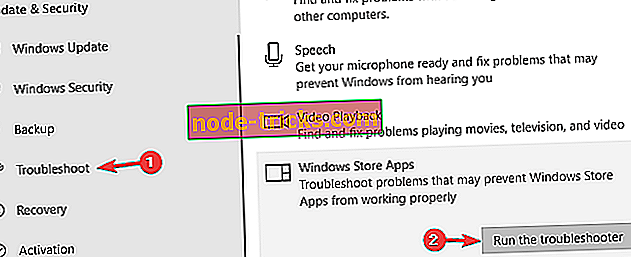
- Norėdami užbaigti trikčių šalinimo priemonę, vykdykite ekrane pateikiamas instrukcijas.
Baigę trikčių diagnostiką, patikrinkite, ar problema vis dar yra.
9 sprendimas - iš naujo nustatyti „Windows“ parduotuvės programą
Kartais „Windows“ parduotuvės programa nebus įkelta, jei yra problemų. Tačiau galite atstatyti taikomąją programą į numatytąją reikšmę ir, tikiuosi, pataisys daugumą problemų. Norėdami tai padaryti, atlikite šiuos veiksmus:
- Atidarykite programą „ Nustatymai“ ir eikite į „ Apps“ skyrių.
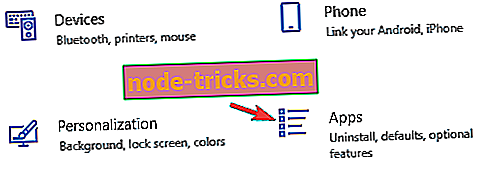
- Sąraše suraskite „ Microsoft Store “, pasirinkite jį ir spustelėkite Išplėstinės parinktys .
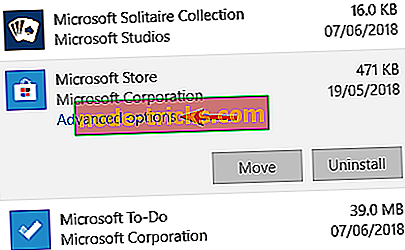
- Dabar spustelėkite mygtuką Reset . Dar kartą spustelėkite mygtuką Reset, kad patvirtintumėte.
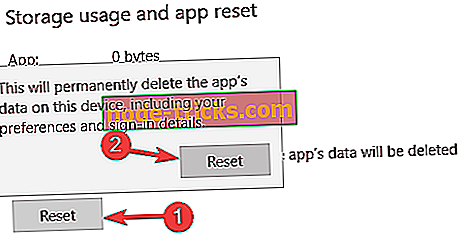
Atstatę „Windows“ parduotuvės programą, problema turėtų būti išspręsta, ir jūs turėtumėte turėti galimybę ją dar kartą naudoti.
10 sprendimas. Sukurkite naują vartotojo paskyrą
Jei „Windows“ parduotuvė nebus įkelta, problema gali būti jūsų vartotojo paskyra. Pasak vartotojų, paprasčiausias būdas išspręsti šią problemą yra sukurti naują vartotojo abonementą. Tai galite padaryti atlikdami šiuos veiksmus:
- Atidarykite programą „ Nustatymai“ ir eikite į skyrių „ Paskyros“ .
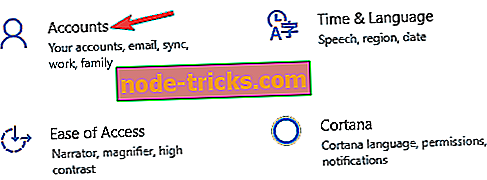
- Kairiajame meniu pasirinkite šeimą ir kitus žmones . Dešinėje srityje spustelėkite Pridėti kažką į šį kompiuterį .

- Pasirinkite, kad neturiu šio asmens prisijungimo informacijos .
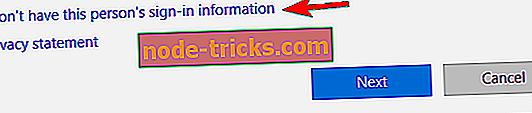
- Pasirinkite Pridėti vartotoją be „Microsoft“ paskyros .
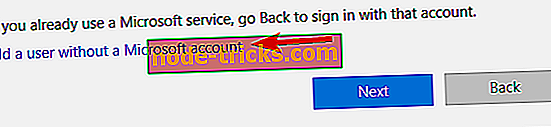
- Dabar įveskite norimą naudotojo vardą ir spustelėkite Pirmyn .
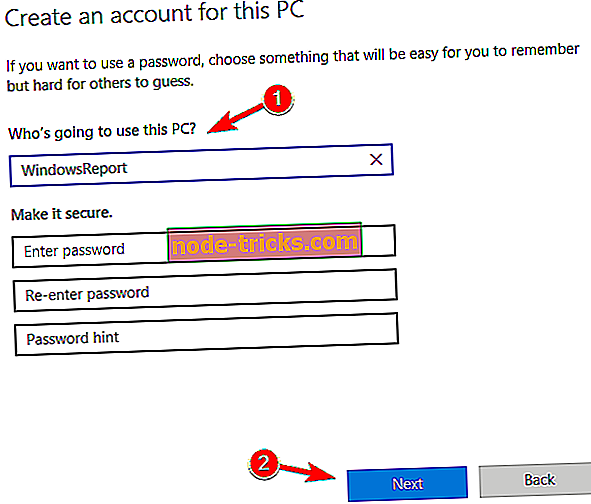
Sukūrę naują vartotojo abonementą, pereikite prie jo ir patikrinkite, ar problema vis dar yra. Jei problema nerodoma naujojoje paskyroje, gali tekti perkelti asmeninius failus į naują paskyrą ir pradėti ją naudoti vietoj senosios.
Jei vis dar turite problemų savo kompiuteryje arba tiesiog norite išvengti jų ateityje, rekomenduojame atsisiųsti šį įrankį (100% saugus ir išbandytas mūsų), kad išspręstume įvairias kompiuterio problemas, pvz., Failų praradimą, kenkėjišką programą ir techninės įrangos gedimas.
Taip pat galite pažvelgti į kitą straipsnį, kurį padarėme dėl kitų problemų, susijusių su „Windows“ parduotuvė „Windows 10“, arba jei kyla problemų su naujinimais, taip pat peržiūrėkite šį vadovą.
Redaktoriaus pastaba : šis pranešimas iš pradžių buvo paskelbtas 2015 m. Rugsėjo mėn. Ir nuo to laiko buvo visiškai atnaujintas ir atnaujintas dėl šviežumo, tikslumo ir išsamumo.
Taip pat skaitykite: Quick Fix: Žaidimų gedimas „Windows 10“

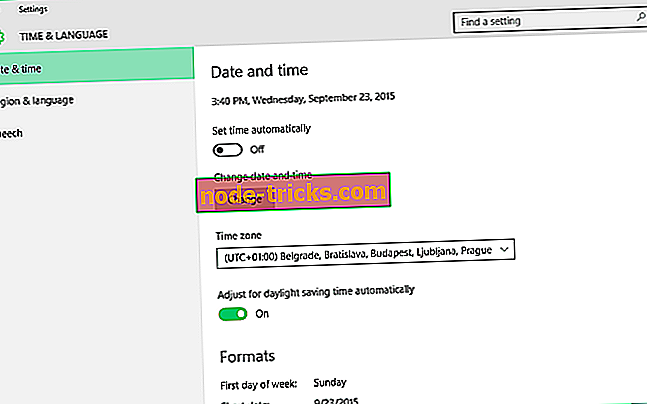
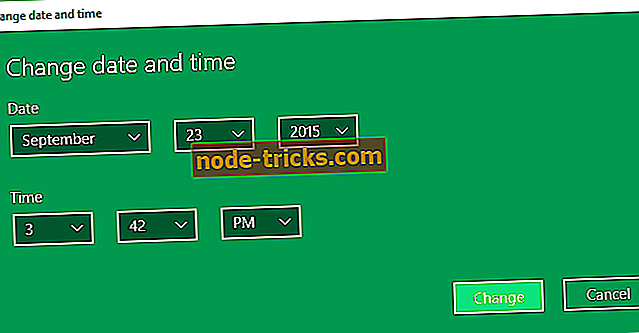
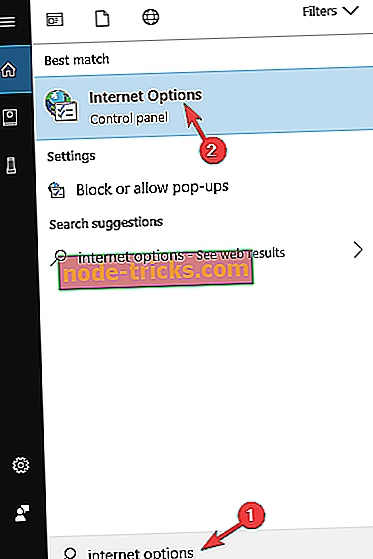
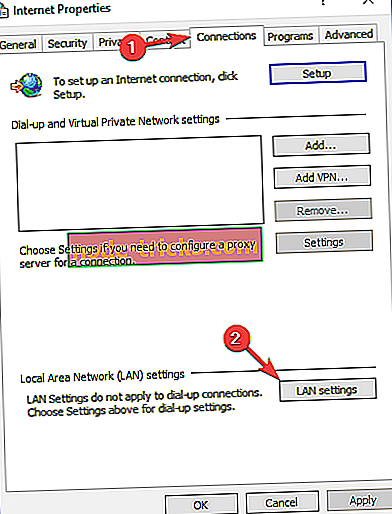
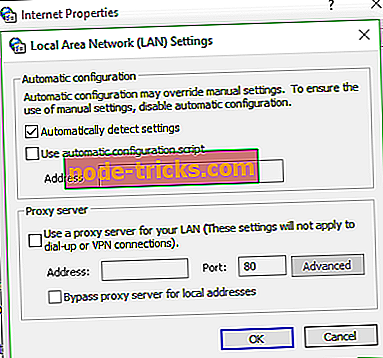
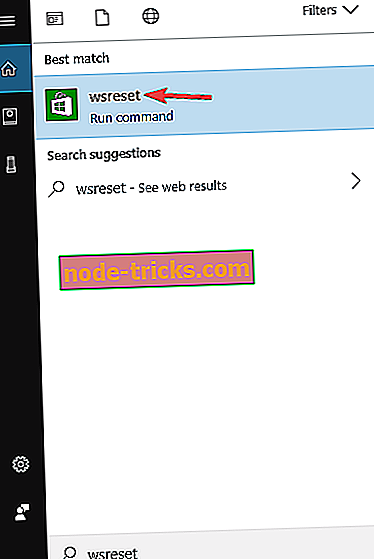
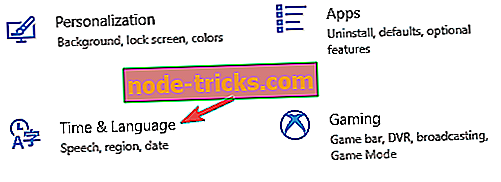
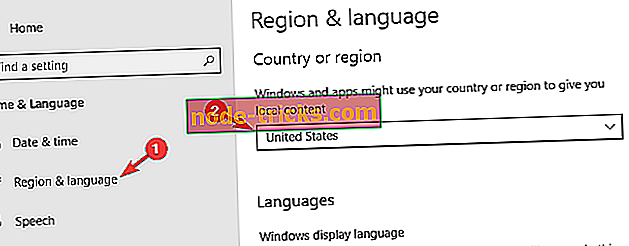
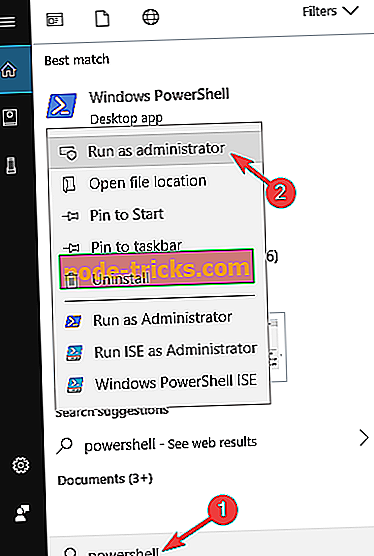

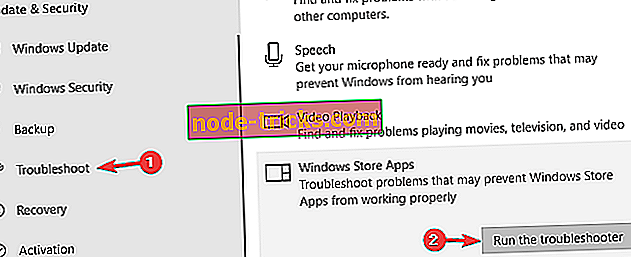
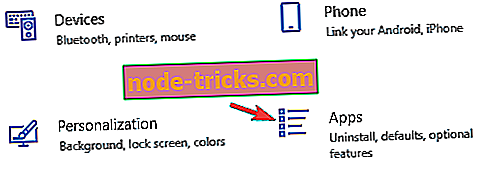
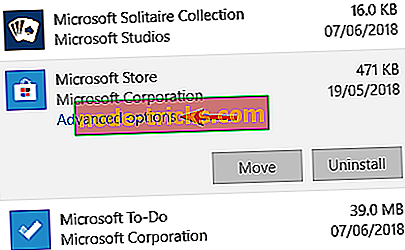
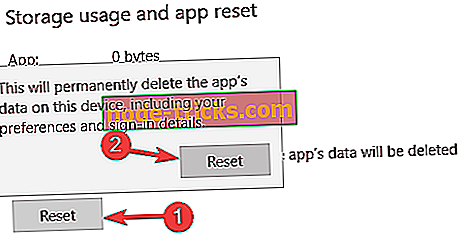
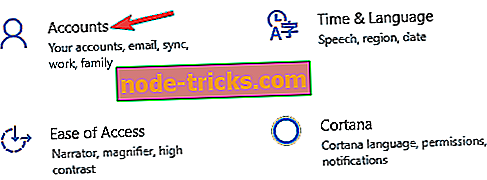

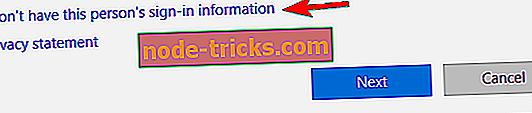
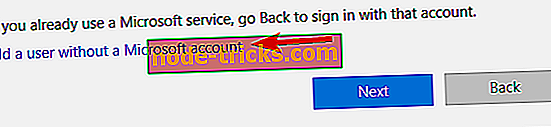
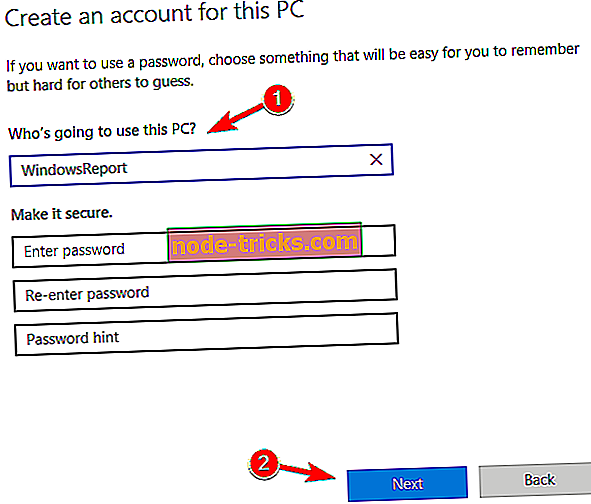



![Mass Effect: Andromedos drebantis fotoaparatas [FIX]](https://node-tricks.com/img/fix/552/mass-effect-andromeda-shaky-camera.jpg)



